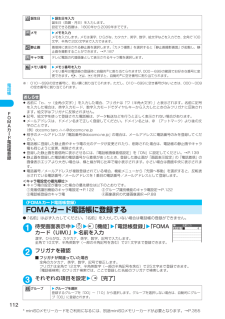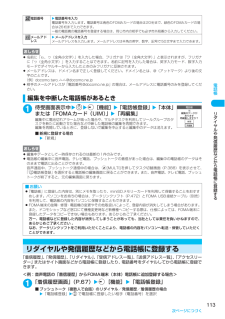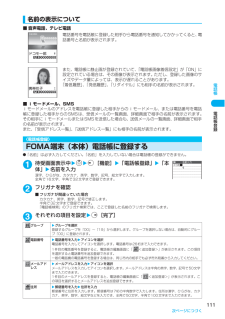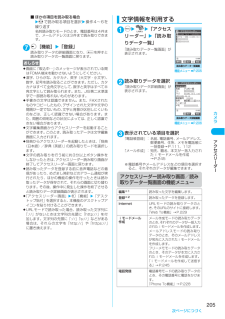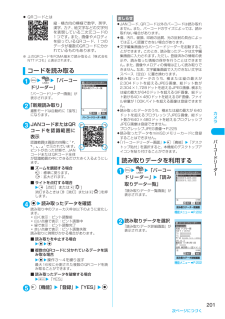Q&A
取扱説明書・マニュアル (文書検索対応分のみ)
"数字"2 件の検索結果
"数字"90 - 100 件目を表示
全般
質問者が納得ご期待にお答えできるか解りませんが、http://www.webreiko.com/himitsu1.html上記のアドレスにおもしろいソフト(シェアウェア)があります。N902は対応できるか解りませんが、こういったソフトがあると解るだけでも参考になると思います。各メーカーさんがお出しになっている、携帯電話のバックアップソフト、などには解除機能がついているものがあります。
6297日前view263
全般
質問者が納得1つ目は、≪送信出来ませんでした(522)≫が出て、他にエラー表記が無い場合は、電波状況か、サーバーへの認証ができていないか、その他、いくつかの原因が考えられます。例えアンテナピクトで3本立っていても、送信するその瞬間に、送信の出力が弱くなると(電波状況の変化)、送信が出来なくなり、再度送信を試みるとできるのは、そこでパケット通信網に接続できた、という事になります。場所を問わずこの事象が発生する場合は、無料なので、一度、ドコモショップで、端末の点検をしてみても良いかもしれませんね(^_^)※ただ、点検の結果...
6701日前view30
7かんたん検索/目次/注意事項メール ....................................... 239・iモードメールとは・iモードメール作成/送信・デコメール・感情お知らせメールについて・メール選択受信・iモード問い合わせ・iモーションメール・チャットメール・SMS(ショートメッセージ)などiアプリ................................... 291・iアプリとは・iアプリのダウンロード・iアプリ待受画面・iアプリのバージョンアップなどiチャネル ............................... 305・iチャネルとは・チャネル一覧を表示する・iチャネルの設定などおサイフケータイ/トルカ..... 309・おサイフケータイとは・おサイフケータイ対応iアプリを起動する・トルカとは・トルカを取得する・トルカを表示する・ICカードロック・顔認証設定などフルブラウザ............................ 317・パソコン向けのインターネットホームページを表示する・フルブラウザの表示について・フルブラウザ設定などデータ表示/編集/管理/音...
25ご使用前の確認■ 機能について1 受話口a相手の声がここから聞こえます。2 内側カメラa静止画や動画を撮影したり、テレビ電話中に相手側に自分の映像を送信するときに使用します。3 ディスプレイ4 マルチファンクションボタン上ボタンfaカーソルまたは反転表示を上方向へ移動させます。a表示内容を上方向へスクロールさせます。押し続けると連続スクロールになります。a電話帳一覧画面を表示します。a入力した文字を漢字、カタカナ、数字に変換します。下ボタンgaカーソルまたは反転表示を下方向へ移動させます。a表示内容を下方向へスクロールさせます。押し続けると連続スクロールになります。a電話帳検索画面を表示します。a入力した文字の予測候補が表示されているとき、操作ガイダンスエリアにカーソルを移動させます。左/着信履歴ボタンhaカーソルを左方向へ移動させます。a表示内容を画面単位で前の画面へスクロールさせます。a着信履歴を表示します。→P.66右/リダイヤルボタンjaカーソルを右方向へ移動させます。a表示内容を画面単位で次の画面へスクロールさせます。aリダイヤルを表示します。→P.55ニューロポインターボタンdaニュー...
112* miniSDメモリーカードをご利用になるには、別途miniSDメモリーカードが必要となります。→P.355電話帳※: 010~699の空き番号に、若い順に割り当てられます。ただし、010~699に空き番号がないときは、000~009の空き番号に割り当てられます。〈FOMAカード電話帳登録〉FOMAカード電話帳に登録するd「名前」は必ず入力してください。「名前」を入力していない場合は電話帳の登録ができません。 1待受画面表示中wfwp[機能]w「電話帳登録」w「FOMAカード(UIM)」w名前を入力漢字、ひらがな、カタカナ、英字、数字、記号で入力します。 全角で10文字、半角英数字(一部の半角記号を含む)で21文字まで登録できます。 2フリガナを確認■フリガナが間違っていた場合 全角のカタカナ、英字、数字、記号で修正します。 フリガナは全角で12文字、半角英数字(一部の半角記号を含む)で25文字まで登録できます。 「電話帳検索」のフリガナ検索では、ここで登録した名前のフリガナで検索します。 3それぞれの項目を設定wo[完了]誕生日w誕生日を入力誕生日(西暦・月日)を入力します。設定できる西暦は、...
113次ページにつづく電話帳編集を中断した電話帳があるとき1待受画面表示中wfwp[機能]w「電話帳登録」w「本体」または「FOMAカード(UIM)」w「再編集」編集中に電池切れアラームが鳴った場合や、マルチタスクを利用してツールグループのタスクを新たに起動させた場合など中断した電話帳の編集を再開できます。 編集を再開しているときに、登録しないで編集を中止すると編集中のデータは消えます。■新規に登録する場合w「新規」リダイヤルや発信履歴などから電話帳に登録する「着信履歴」、「発信履歴」、「リダイヤル」、「受信アドレス一覧」、「送信アドレス一覧」、「アクセスリーダー」またはサイト画面などから電話帳に登録したり、電話番号をダイヤルしてから電話帳に登録できます。 <例:音声電話の「着信履歴」からFOMA端末(本体)電話帳に追加登録する場合>1「着信履歴画面」(P.67)wp[機能]w「電話帳登録」■プッシュトーク(複数人で会話)のリダイヤル/発信履歴/着信履歴の場合w「電話帳登録」wcで電話帳に登録したい相手(電話番号)を選択電話番号w電話番号を入力電話番号を入力します。電話番号は青色のFOMAカードの場合は20桁...
111次ページにつづく電話帳名前の表示について■ 音声電話、テレビ電話電話番号を電話帳に登録した相手から電話番号を通知してかかってくると、電話番号と名前が表示されます。 また、電話帳に静止画が登録されていて、「電話帳画像着信設定」が「ON」に設定されている場合は、その画像が表示されます。 ただし、登録した画像のサイズやデータ量によっては、表示が遅れることがあります。「着信履歴」、「発信履歴」、「リダイヤル」にも相手の名前が表示されます。 ■ iモードメール、SMSiモードメールのアドレスを電話帳に登録した相手からのiモードメール、または電話番号を電話帳に登録した相手からのSMSは、受信メールの一覧画面、詳細画面で相手の名前が表示されます。その相手にiモードメールまたはSMSを送信した場合も、送信メールの一覧画面、詳細画面で相手の名前が表示されます。 また、「受信アドレス一覧」、「送信アドレス一覧」にも相手の名前が表示されます。 〈電話帳登録〉FOMA端末(本体)電話帳に登録するd「名前」は必ず入力してください。「名前」を入力していない場合は電話帳の登録ができません。 1待受画面表示中wfwp[機能]w「電話...
116* miniSDメモリーカードをご利用になるには、別途miniSDメモリーカードが必要となります。→P.355電話帳検索方法を指定して電話帳を呼び出す目的に応じて、フリガナ、名前、電話番号、メールアドレス、メモリ番号、グループ、行(アカサタナ順)、全件の8通りの検索方法から選んで、電話帳を検索できます。■ 検索結果の表示についてメモリ番号検索、全検索以外は電話帳を登録するときに入力したフリガナによって、以下の順で検索してその結果を表示します。ただし、検索条件を入力せず全件表示した場合は、50音タブ表示にて「あ行」タブが表示されます。1待受画面表示中wgw検索する方法を選択全検索する場合は、待受画面表示中wfでも検索できます。電話番号検索する場合は、「電話番号入力画面」(P.50)w電話番号の一部を入力wfまたはgでも検索できます。■優先して表示する検索方法を設定する場合w優先して表示したい検索方法を反転表示wo[優先]wd優先に設定した検索方法には「★」が付きます。 次回検索するときに、待受画面表示中にgを押すと優先に設定した検索方法画面が表示されます。 ■検索方法の優先設定を解除する場合w待受画面表示...
134音/画面/照明設定1待受画面表示中または通話中wq(1秒以上)マナーモードが設定されて「 」が表示されます。 通話中は「ピッピッ」という音が鳴り、マナーモードに設定したことを通知するメッセージが表示されます。 マナーモード設定中は「 」のほかに、「マナーモード選択」で設定した内容が表示されます。 :「バイブレータ」でお知らせすることを示します。 、、 :「着信音量」を「消去」に設定していることを示します。 ~ :「伝言メモ」で用件を録音するように設定していることを示します。数字は録音されている伝言メモの件数を示します。 ~ :「テレビ電話伝言メモ」で用件を録画するように設定していることを示します。数字は録画されているテレビ電話伝言メモの件数を示します。■マナーモードを解除する場合マナーモードが設定されている状態で、待受画面表示中または通話中にq(1秒以上)を押します。マナーモードが解除されて「 」の表示が消えます。 通話中は「ピッピッ」という音が鳴り、マナーモードを解除したことを通知するメッセージが表示されます。 〈マナーモード選択〉 MENU20マナーモードを変更するマナーモード設定中の...
205次ページにつづくカメラ■ ほかの項目を読み取る場合wvで読み取る項目を選択w操作4~6を繰り返す名刺読み取りモードのとき、電話番号は4件まで、メールアドレスは3件まで読み取りできます。7p[機能]w「登録」読み取りデータの詳細画面になり、tを押すと読み取りデータの一覧画面に戻ります。文字情報を利用する1iww「アクセスリーダー」w「読み取りデータ一覧」「読み取りデータ一覧画面」が表示されます。2読み取りデータを選択「読み取りデータ詳細画面」が表示されます。3表示されている項目を選択「電話帳登録」:名前、電話番号、メールアドレス、郵便番号、住所、メモを電話帳に一括登録→P.111、112「メール作成」:宛先、題名、本文が一括入力されたiモードメールを作成→P.245※電話番号やメールアドレスなどの項目を選択すると、それぞれのデータが編集できます。アクセスリーダー読み取り画面/読み取りデータ一覧画面の機能メニューおしらせe画面に「取込中⋯」のメッセージが表示されている間はFOMA端末を動かさないようにしてください。e漢字、ひらがな、カタカナ、英字(大文字・小文字)、数字、記号を読み取ることができます。ただし...
225次ページにつづくiモ ド/iモ シ ン〈画像保存〉サイトやメッセージから画像を取得する表示中のサイトや画面メモ、iモードメール、メッセージR/Fに表示または添付されている画像や背景画像、アニメーションを保存すると、待受画面やウェイクアップ表示などに設定できます。<例:サイトに表示されている画像を保存するとき>1「サイト画面」(P.216)/「メッセージ詳細画面」(P.233)wp[機能]w「画像保存」w「通常画像」w画像を選択w「YES」wフォルダ番号を選択保存する画像に を合わせます。■背景画像を保存する場合w「画像保存」w「背景画像」w「YES」wフォルダ番号を選択2「YES」w項目を選択■待受画面などに設定しない場合w「NO」iモードメール作成画面メモのURLを貼り付けたり、 画像を添付、挿入してiモードメールやデコメールを作成することができます。・URL貼付 画面メモのURLを本文に貼り付けてiモードメールを作成します。「iモードメールを作成して送信する」→P.245・ 画像添付 w画像を選択画面メモに表示されている画像を添付してiモードメールを作成します。「iモードメールを作成して送信す...
201次ページにつづくカメラcQRコードとは縦・横方向の模様で数字、英字、漢字、カナ、絵文字などの文字列を表現している二次元コードの1つです。また、画像やメロディを扱っているQRコード、1つのデータが複数のQRコードに分かれているものもあります。※ 上のQRコードをFOMA端末で読み取ると「株式会社NTTドコモ」と表示されます。コードを読み取る1iww「バーコードリーダー」「バーコードリーダー画面」が表示されます。2「新規読み取り」撮影モードは自動的に「接写」になります。3JANコードまたはQRコードを認識範囲に表示認識範囲は画面の四隅に“┏、┓、┗、┛”で示されています。ピントが合った状態で、JANコードまたはQRコード全体が認識範囲の中にできるだけ大きく入るようにします。■ ズームを調節する場合h:標準に戻ります。j:拡大されます。■ ライトを点灯する場合wo[点灯]またはa[]消灯するときはo[消灯]またはa[]を押します。4dw読み取ったデータを確認読み取り中のフォーカス枠は以下のように変化します。a白く表示:ピント調整前a白い点線で表示:ピント調整中a緑で表示:ピント調整完了a赤い点線で表示:ピント...
- 1